बिटवर्डन: सभी सत्रों को अनधिकृत कैसे करें

अपने खाते को खुला छोड़ना एक बड़ा सुरक्षा जोखिम है। देखें कि आप सभी बिटवर्डन सत्रों को कैसे रद्द कर सकते हैं।

जब Google ने घोषणा की कि Google फ़ोटो इस साल जून से मुक्त नहीं होने जा रहा है , तो कई लोग चौंक गए। आपने शायद सोचा था कि यह आने वाले कई और वर्षों के लिए मुक्त होने वाला था। लेकिन जून आते ही यह खत्म होने वाला है। जून से पहले आपके द्वारा अपलोड की गई सभी छवियों और वीडियो को सीमा में नहीं गिना जाएगा। फिर भी, यदि आपके पास अपनी सारी सामग्री है, तो आपके पास Google फ़ोटो द्वारा पेश की जाने वाली योजनाओं में से चुनने के अलावा कोई विकल्प नहीं हो सकता है।
यदि आप भुगतान करने से इनकार करते हैं और अपने वीडियो और फ़ोटो के साथ कहीं और ले जाकर Google को दंडित करना चाहते हैं, तो आपको अपनी सामग्री डाउनलोड करनी होगी। इस गाइड में, आप देखेंगे कि अपने चित्रों और वीडियो को इकट्ठा करना और दूसरे विकल्प के साथ जाना कितना आसान है।
अपनी सभी Google फ़ोटो सामग्री को डाउनलोड करने के लिए, आपको Google Takeout पर जाना होगा । आपको अपने Google खाते में साइन इन करना होगा, और एक बार जब आप अंदर हों, तो उस विकल्प को देखें जो कहता है कि सभी का चयन रद्द करें और उस पर क्लिक करें। यह शीर्ष के पास होना चाहिए।
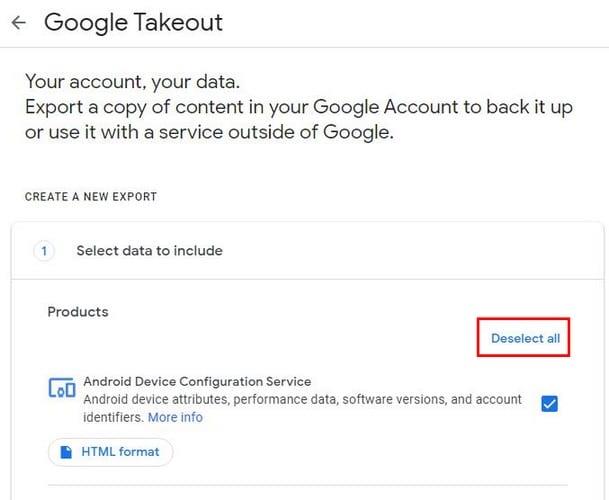
जब सभी चयनित आइटम हटा दिए जाते हैं, तो नीचे स्क्रॉल करें और Google फ़ोटो विकल्प देखें और दाईं ओर स्थित बॉक्स को चेक करें, इसलिए यह चयनित है। यदि आप एकाधिक प्रारूप विकल्पों पर क्लिक करते हैं, तो आप उन स्वरूपों को देखेंगे जिनमें आपकी सामग्री डाउनलोड की जाएगी। सभी फ़ोटो एल्बम शामिल विकल्प आपको यह चुनने का विकल्प देता है कि आप क्या डाउनलोड करना चाहते हैं।
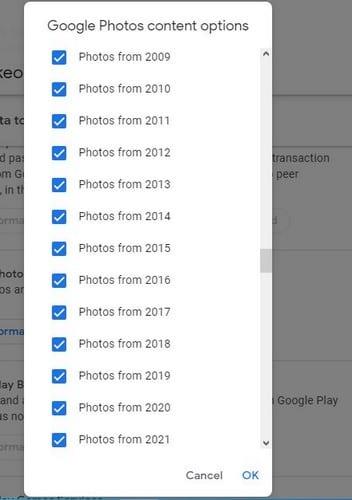
जब आप इस विकल्प तक पहुंचेंगे तो सभी बॉक्स चेक किए जाएंगे, इसलिए आपकी सभी सामग्री डाउनलोड हो जाएगी। यदि आप एक वर्ष या फ़ोल्डर देखते हैं जिसे आप डाउनलोड में शामिल नहीं करना चाहते हैं, तो विकल्प के दाईं ओर स्थित बॉक्स को अनचेक करना सुनिश्चित करें। एक बार सभी सही विकल्प चुने जाने के बाद, जारी रखने के लिए नीचे दाईं ओर ओके विकल्प पर क्लिक करें। फिर, सभी तरह से नीचे स्क्रॉल करें और नीले नेक्स्ट स्टेप बटन पर क्लिक करें।
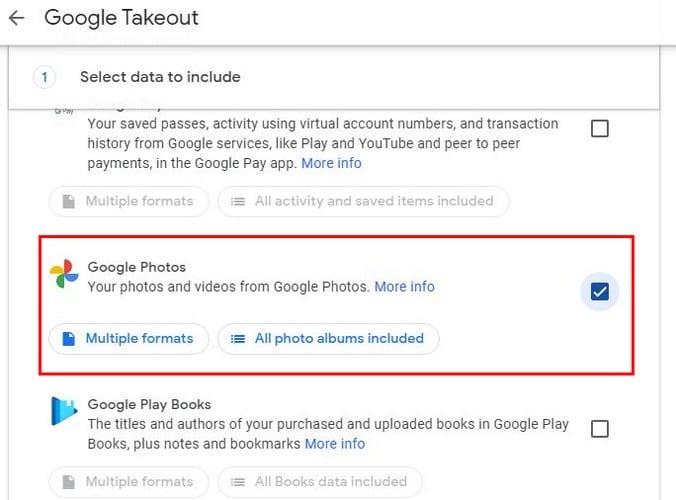
अगले चरण में, आपको कुछ निर्णय लेने होंगे। उदाहरण के लिए, आपको यह चुनना होगा कि आप अपनी सामग्री को कैसे वितरित करना चाहते हैं। आप इनमें से चुन सकते हैं:
आप अपनी Google फ़ोटो सामग्री को कितनी बार डाउनलोड करना चाहते हैं, इसका एक विकल्प भी है। आप इनमें से चुन सकते हैं:
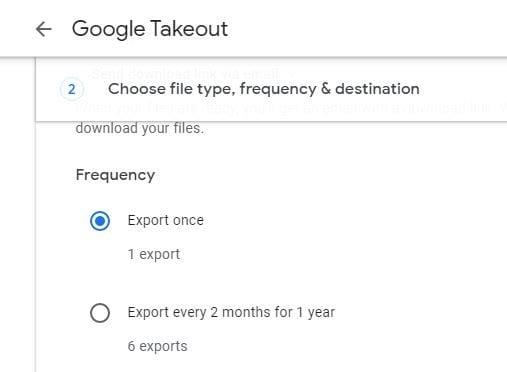
अंतिम दो निर्णय फ़ाइल के आकार और प्रकार से संबंधित होते हैं। आप इनमें से चुन सकते हैं:
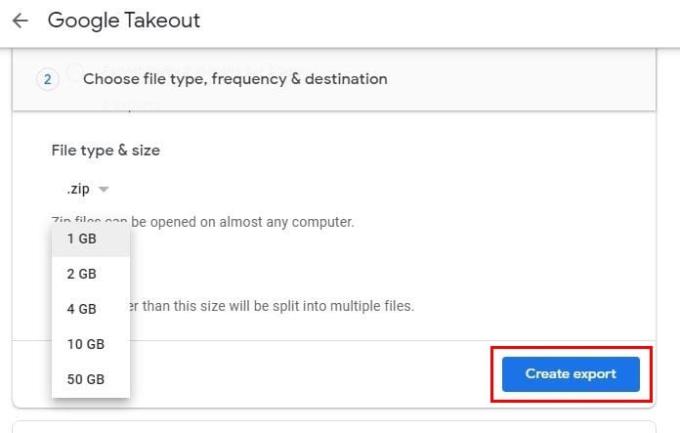
जब आप निर्यात बनाएं बटन पर क्लिक करते हैं, तो आपको Google की ओर से एक संदेश दिखाई देगा जो आपको सूचित करेगा कि इस प्रक्रिया में काफी समय लगेगा। प्रसंस्करण समय कुछ घंटों से लेकर कुछ दिनों तक हो सकता है। चिंता मत करो; आपको वहां बैठने और उस समय की प्रतीक्षा करने की आवश्यकता नहीं है क्योंकि Google आपको बताएगा कि आपका निर्यात कब किया जाएगा।
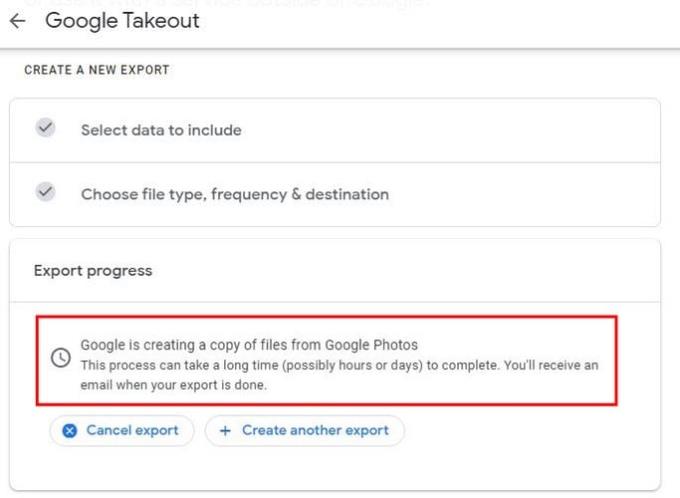
यदि आप अपना विचार बदलते हैं, तो आप रद्द करें निर्यात बटन पर क्लिक कर सकते हैं। यदि आप कोई अन्य निर्यात बनाना चाहते हैं, तो उसके लिए भी एक विकल्प है। जब आवश्यक समय बीत जाएगा, तो Google आपको एक ईमेल भेजेगा जिसका नाम है आपका Google डेटा नीले रंग से डाउनलोड करने के लिए तैयार है अपनी फ़ाइलें डाउनलोड करें बटन; आपको उस पृष्ठ पर ले जाने के लिए उस पर क्लिक करना होगा जहां से आप अपनी सामग्री डाउनलोड कर सकते हैं। अगले पेज पर, आपकी फाइलें अपने आप डाउनलोड होना शुरू हो जानी चाहिए। यदि ऐसा नहीं होता है, तो आपको प्रक्रिया स्वयं शुरू करने के लिए किनारे पर एक डाउनलोड बटन दिखाई देगा।
यदि आप यह सुनिश्चित करना चाहते हैं कि आपके द्वारा अभी डाउनलोड की गई फ़ाइल वास्तव में आपकी Google फ़ोटो सामग्री है, तो आप कस्टम वेब ऐप से फ़ाइलें खोल सकते हैं या उन्हें अलग-अलग देखने के लिए Google फ़ोटो फ़ोल्डर पर क्लिक कर सकते हैं। इस बिंदु से, अपनी नई डाउनलोड की गई फ़ाइलों को आपके द्वारा चुने गए Google फ़ोटो विकल्प में जोड़ना आपके ऊपर है।
अपनी सभी फाइलों की एक प्रति रखना हमेशा एक अच्छा विचार है, बस मामले में। यहां तक कि अगर आप Google फ़ोटो को नहीं छोड़ने जा रहे हैं, तो अपनी फ़ाइलों को कहीं और रखने के लिए उन्हें डाउनलोड करना कोई बुरा विचार नहीं है। किसी भी तरह, जैसा कि आप देख सकते हैं, आपके सभी Google फ़ोटो को डाउनलोड करने की प्रक्रिया का पालन करना आसान है। क्या आप डाउनलोड कर रहे हैं क्योंकि आप Google फ़ोटो से जा रहे हैं या अपनी फ़ाइलों को बैकअप के रूप में कहीं और रखने के लिए? मुझे नीचे टिप्पणी में बताये।
अपने खाते को खुला छोड़ना एक बड़ा सुरक्षा जोखिम है। देखें कि आप सभी बिटवर्डन सत्रों को कैसे रद्द कर सकते हैं।
पासवर्ड मैनेजर आपके पासवर्ड को सुरक्षित रूप से प्रबंधित करने के लिए शानदार टूल हैं। वे आपको प्रत्येक सेवा के लिए अद्वितीय, लंबे और जटिल पासवर्ड चुनने में सक्षम बनाते हैं।
पासवर्ड मैनेजर आपके सभी पासवर्ड को सुरक्षित रूप से स्टोर करने का एक बहुत ही उपयोगी तरीका है। पासवर्ड मैनेजर का उपयोग करना बेहतर सुरक्षा प्रथाओं को भी प्रोत्साहित करता है। द्वारा
Google फ़ोटो विकल्प खोज रहे हैं? यहां बताया गया है कि आप अपनी सभी सामग्री को कुछ सरल चरणों में कैसे डाउनलोड कर सकते हैं।
क्या क्रोम आपको स्क्रॉलिंग की समस्या दे रहा है? ब्राउज़र को फिर से स्क्रॉल करने के लिए इन उपयोगी तरीकों को आजमाएं।
जब आपके पासवर्ड की बात आती है तो बदलाव का समय आ गया है? यहां बताया गया है कि आप अपने पासवर्ड कैसे आयात कर सकते हैं।
यदि आपके बिटवर्डन पासवर्ड संकेत में सुधार किया जा सकता है, तो इसे बदलने के लिए ये चरण हैं।
हेलो थीम और अन्य इंस्टाल करके अपने एज ब्राउजर को बेहतर बनाएं।
पासवर्ड प्रबंधक आपके लॉगिन विवरण को सुरक्षित रूप से प्रबंधित करने में आपकी सहायता करने के लिए एक बेहतरीन संसाधन हैं। अपने पासवर्ड प्रबंधक के ब्राउज़र का उपयोग करने के बड़े लाभों में से एक
क्या आपको बिटवर्डन में अपना एपीआई किट देखने की जरूरत है? इसे देखने के लिए इन चरणों का पालन करें।







